 
qui puoi trovare qualche risposta ai tuoi dubbi. Se l'argomento che ti interessa non è presente, ti prego di segnalarmelo. Per tradurre questo tutorial ho usato PSP X. Questo tutorial è una creazione di ©Titoune e non può essere copiato su altri siti nè essere offerto per il download. Lo stesso vale per la mia traduzione. Grazie ai creatori dei tubes che mettono a disposizione il loro lavoro in vari gruppi di condivisione. Rispetta il lavoro degli autori, non cambiare il nome del file e non cancellare il watermark. Occorrente: Materiale qui Il tube utilizzato è di Ana Ridzi. Gli elementi scrap sono una creazione http://ellanoir.blogspot.it/ Ellanoir Filtri: consulta, se necessario, la mia sezione filtri qui Filters Unlimited 2.0 qui Mura's Meister - Copies qui Eye Candy 4000 - HSB Noise qui Animation Shop qui  Metti la selezione "selection_paques" nella cartella Selezioni. 1. Apri una nuova immagine trasparente 750 x 600 pixels. Selezione>Seleziona tutto. 2. Apri l'immagine frame_top_right, e vai a Modifica>Copia. Torna al tuo lavoro e vai a Modifica>Incolla nella selezione. Selezione>Deseleziona. 3. Selezione>Carica/Salva selezione>Carica selezione da disco. Cerca e carica la selezione "selection_paques". 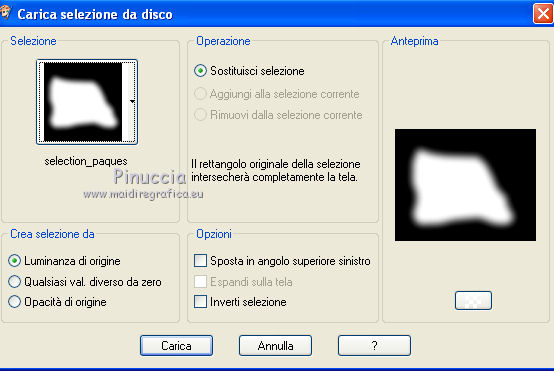 4. Livelli>Nuovo livello raster. Apri l'immagine Spring-Landscape-Vector-Art-I-400x400 e vai a Modifica>Copia. Torna al tuo lavoro e vai a Modifica>Incolla nella selezione. Selezione>Deseleziona. 5. Apri l'elemento e40 e vai a Modifica>Copia. Torna al tuo lavoro e vai a Modifica>Incolla come nuovo livello. 6. Effetti>Effetti di immagine>Scostamento. 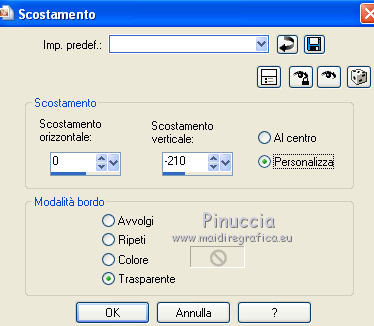 7. Effetti>Effetti 3D>Sfalsa ombra, con il colore #2f620c.  8. Apri l'elemento e1 e vai a Modifica>Copia. Torna al tuo lavoro e vai a Modifica>Incolla come nuovo livello. Spostalo  in basso a sinistra. in basso a sinistra.Vedi l'esempio finale. 9. Effetti>Effetti 3D>Sfalsa ombra, con i settaggi precedenti. 10. Livelli>Disponi>Sposta giù. Livelli>Duplica. Immagine>Rifletti. Sposta  questo elemento a destra. questo elemento a destra. 11. Apri l'elemento e13 e vai a Modifica>Copia. Torna al tuo lavoro e vai a Modifica>Incolla come nuovo livello. Immagine>Rifletti. Spostalo  sull'albero a sinistra. sull'albero a sinistra.Vedi l'esempio finale. 12. Effetti>Effetti 3D>Sfalsa ombra, con i settaggi precedenti. 13. Apri l'elemento e12 e vai a Modifica>Copia. Torna al tuo lavoro e vai a Modifica>Incolla come nuovo livello. Spostalo  sull'albero a destra. sull'albero a destra. 14. Effetti>Effetti 3D>Sfalsa ombra, con i settaggi precedenti. 15. Attiva il livello superiore. Apri l'elemento e39 e vai a Modifica>Copia. Torna al tuo lavoro e vai a Modifica>Incolla come nuovo livello. Spostalo  a destra, sopra l'albero. a destra, sopra l'albero.Vedi l'esempio finale. 16. Effetti>Effetti 3D>Sfalsa ombra, con i settaggi precedenti. 17. Apri l'elemento e14 e vai a Modifica>Copia. Torna al tuo lavoro e vai a Modifica>Incolla come nuovo livello. Sposta  il fiore in basso a destra, davanti allo steccato. il fiore in basso a destra, davanti allo steccato.Vedi l'esempio finale. 18. Effetti>Effetti 3D>Sfalsa ombra, con i settaggi precedenti. 19. Apri l'elemento e15 e vai a Modifica>Copia. Torna al tuo lavoro e vai a Modifica>Incolla come nuovo livello. Spostalo  davanti allo steccato a sinistra. davanti allo steccato a sinistra. 20. Effetti>Effetti 3D>Sfalsa ombra, con i settaggi precedenti. 21. Apri l'elemento e18 e vai a Modifica>Copia. Torna al tuo lavoro e vai a Modifica>Incolla come nuovo livello. Sposta  anche questo elemento davanti allo steccato, a sinistra. anche questo elemento davanti allo steccato, a sinistra. 22. Effetti>Effetti 3D>Sfalsa ombra, con i settaggi precedenti. 23. Apri l'elemento e36 e vai a Modifica>Copia. Torna al tuo lavoro e vai a Modifica>Incolla come nuovo livello. Spostalo  a destra, davanti allo steccato. a destra, davanti allo steccato.Vedi l'esempio finale. 24. Effetti>Effetti 3D>Sfalsa ombra, con i settaggi precedenti. 25. Apri l'elemento e37 e vai a Modifica>Copia. Torna al tuo lavoro e vai a Modifica>Incolla come nuovo livello. Spostalo  a sinistra del coniglio. a sinistra del coniglio. 26. Effetti>Effetti 3D>Sfalsa ombra, con i settaggi precedenti. 27. Apri l'elemento e6 e vai a Modifica>Copia. Torna al tuo lavoro e vai a Modifica>Incolla come nuovo livello. Spostalo  in alto a sinistra. in alto a sinistra.28. Effetti>Effetti 3D>Sfalsa ombra, con i settaggi precedenti. 29. Apri l'elemento e3 e vai a Modifica>Copia. Torna al tuo lavoro e vai a Modifica>Incolla come nuovo livello. Spostalo  al centro. al centro. 30. Effetti>Effetti 3D>Sfalsa ombra, con i settaggi precedenti. 31. Apri l'elemento e34 e vai a Modifica>Copia. Torna al tuo lavoro e vai a Modifica>Incolla come nuovo livello. 32. Effetti>Effetti di immagine>Scostamento.  33. Effetti>Plugins>Mura's Meister - Copies. 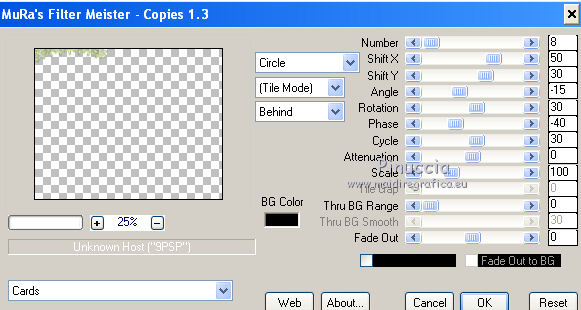 34. Effetti>Effetti di riflesso>Specchio rotante.  Livelli>Duplica. Immagine>Capovolgi. Livelli>Unisci>Unisci giù. 35. Effetti>Effetti 3D>Sfalsa ombra, con i settaggi precedenti. 36. Apri il tube AR446 e vai a Modifica>Copia. Torna al tuo lavoro e vai a Modifica>Incolla come nuovo livello. 37. Immagine>Ridimensiona, al 45%, tutti i livelli non selezionato. Spostalo  in basso al centro, come nel mio esempio. in basso al centro, come nel mio esempio.38. Effetti>Effetti 3D>Sfalsa ombra, con i settaggi precedenti. 39. Attiva il livello inferiore - Raster 1. Modifica>Copia. Selezione>Seleziona tutto. Immagine>Ritaglia la selezione. Selezione>Seleziona tutto. 40. Immagine>Dimensioni tela - 800 x 650 pixels.  Selezione>Inverti. 41. Livelli>Nuovo livello raster. Livelli>Disponi>Sposta giù. Modifica>Incolla nella selezione. 42. Effetti>Effetti 3D>Smusso a incasso. 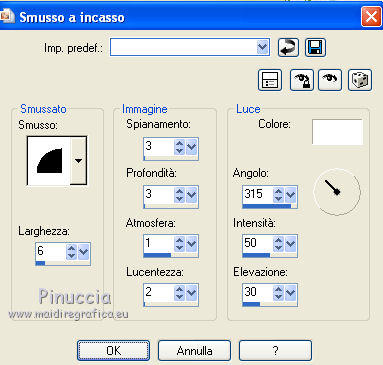 43. Selezione>Modifica>Contrai - 5 pixels. Selezione>Innalza selezione a livello. 44. Effetti>Plugins>Filters Unlimited 2.0 - Special Effects 1 - Rasterlines(color), con i settaggi standard. 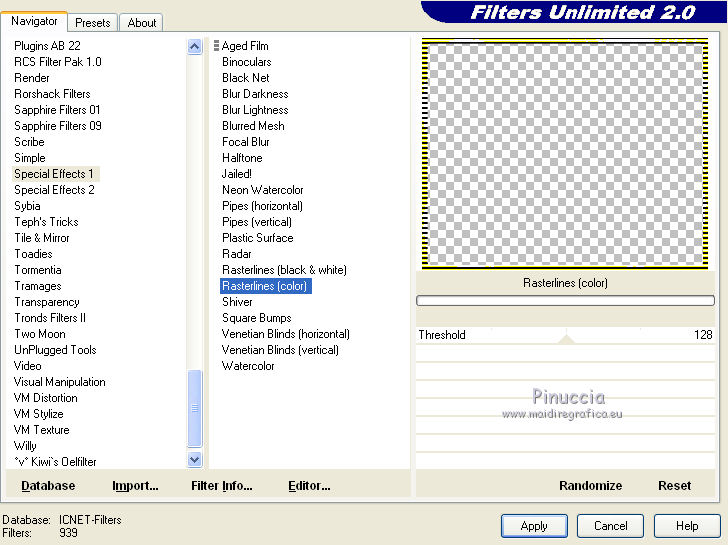 Selezione>Deseleziona. 45. Attiva il livello superiore. Apri il tube titoune_bordure_paques e vai a Modifica>Copia. Torna al tuo lavoro e vai a Modifica>Incolla come nuovo livello. 46. Effetti>Effetti di immagine>Scostamento. 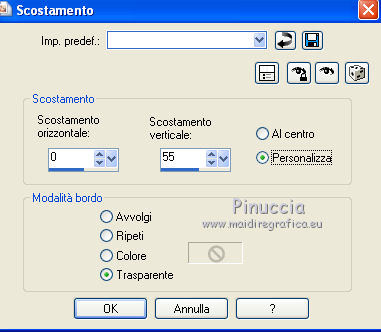 47. Effetti>Effetti 3D>Sfalsa ombra, con i settaggi precedenti. Rinomina questo livello "animazione". se necessario posiziona  correttamente i due elementi sottostanti. correttamente i due elementi sottostanti. 48. Copia e incolla le quattro uova. Applica una rotazione di 45 gradi a sinistra o a destra, a tuo piacimento. Posiziona  le uova dove preferisci. le uova dove preferisci.Effetti>Effetti 3D>Sfalsa ombra, con i settaggi precedenti. Firma il tuo lavoro. 49. Animazione. Attiva il livello "animazione". Livelli>Duplica - 2 volte e rimani posizionato sul livello della seconda copia. Effetti>Plugins>Eye Candy 4000 - HSB Noise. 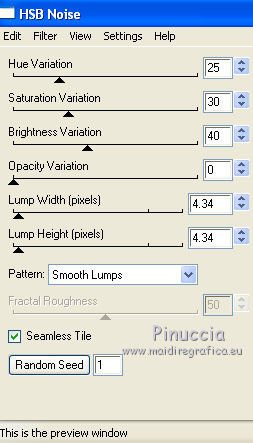 Chiudi questo livello e attiva il livello della prima copia. Effetti>Plugins>Eye Candy 4000 - HSB Noise, clicca su Random Seed e ok. Chiudi questo livello e attiva il livello originale "animazione". Effetti>Plugins>Eye Candy 4000 - HSB Noise, clicca su Random Seed e ok. Lascia il livello visibile. 50. Modifica>Copia Unione. Apri Animation Shop e vai a Modifica>Incolla>Incolla come nuova animazione. Torna in PSP. Chiudi il livello "animazione" e apri il livello della prima copia. Modifica>Copia Unione. Torna in Animation Shop e vai a Modifica>Incolla>Incolla dopo il fotogramma corrente. 51. Di nuovo in Psp. Chiudi il livello della prima copia e apri il livello della seconda copia. Modifica>Copia Unione. In Animation Shop: Modifica>Incolla>Incolla dopo il fotogramma corrente. 52. Modifica>Seleziona tutto. Animazione>Proprietà fotogramma e imposta la velocità a 20.  Controlla il risultato cliccando su Visualizza  e salva in formato gif. e salva in formato gif. Se hai problemi o dubbi, o trovi un link non funzionante, o anche soltanto per un saluto, scrivimi. 6 Aprile 2012 |